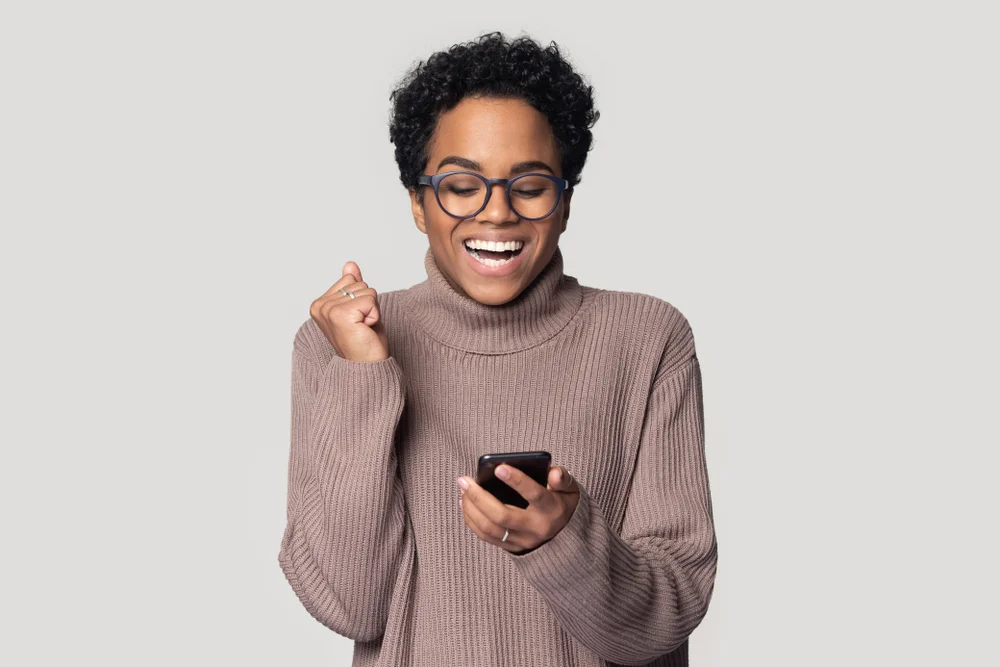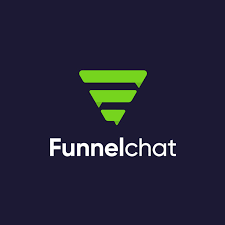Inbox cero: ¡la mejor técnica para organizar tu correo electrónico!
Mantener una buena comunicación es una de las claves para tener una organización exitosa. Para lograrlo, debes intercambiar información con tus públicos de forma organizada, regular y objetiva. La técnica inbox cero permite gestionar el correo electrónico minimizando la cantidad de mensajes sin leer. El email se ha vuelto una herramienta prácticamente indispensable, ya que […]

Qué aprenderás en este post
Mantener una buena comunicación es una de las claves para tener una organización exitosa. Para lograrlo, debes intercambiar información con tus públicos de forma organizada, regular y objetiva. La técnica inbox cero permite gestionar el correo electrónico minimizando la cantidad de mensajes sin leer.
El email se ha vuelto una herramienta prácticamente indispensable, ya que los mensajes electrónicos permiten una comunicación rápida y eficiente para fines personales y profesionales.
Pero, para eso, la bandeja de entrada debe estar bajo control, ¿verdad? ¡Es en este momento que entra la idea del inbox cero! Básicamente, el término resulta del objetivo de siempre tener una “bandeja de entrada vacía”, es decir, sin asuntos pendientes.
Si tu número de correos electrónicos no leídos ya está en el tercer o cuarto decimal (¿a quién nunca le ha pasado?), esto puede parecer un sueño, pero es una realidad posible.
En este post, te ayudamos a lograr el inbox cero compartiéndote información valiosa sobre:
¡Lee este contenido para aprender cómo poner las cosas en orden, mejorar la gestión del tiempo y lograr una mayor productividad!
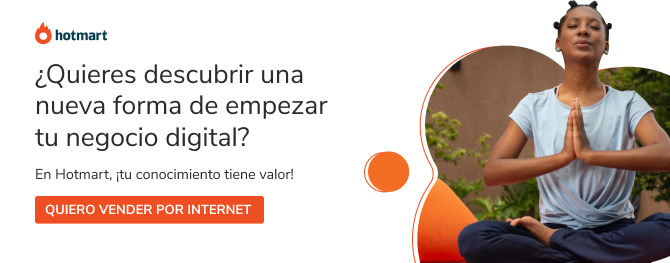
El concepto detrás del inbox cero
El enfoque del inbox cero para la gestión del email fue desarrollado por Merlin Mann, autor y blogger experto en productividad.
Para el creador de esta técnica, el gran problema de quienes reciben muchos mensajes electrónicos es que estos, por sí solos, se convierten en una extensa lista de tareas.
Mann afirma que este comportamiento es el enemigo de la productividad. Según su perspectiva, los correos no consumen tanto tiempo si se administran correctamente. Para lograrlo, basta con hacer uso de los recursos del servicio de webmail.
La metodología en la práctica
En la práctica, Mann indica que la bandeja de entrada debe visitarse diariamente.
Además, debes siempre tener en mente el dicho “¿por qué dejar para mañana lo que puedo hacer hoy?”. Bueno, para el especialista en productividad, esta afirmación debe convertirse en un lema.
Entonces, un hábito interesante es darle a los mensajes uno de estos cuatro destinos antes de comenzar a responder a cualquiera de ellos:
- Eliminar.
- Delegar.
- Hacer.
- Posponer.
Comprueba qué emails caben en cada una de estas clasificaciones.
Eliminar
Los mensajes que no requieren ninguna acción, ya sea porque no son importantes o porque has resuelto el asunto, deben eliminarse.
La regla es: no mantener correos electrónicos leídos en la bandeja de entrada. De este modo, los mensajes leídos se envían a otra carpeta o a la papelera de reciclaje.
Delegar
Algunos mensajes pueden estar dirigidos hacia ti, pero hay quienes puedan responderlos de manera más efectiva.
Ante esta situación, reenvía el correo electrónico a la persona responsable de inmediato, para que no queden elementos atascados en tu bandeja de entrada y no se comprometa el flujo de emails.
Hacer
Ahora bien, si puedes hacer lo que te propone el email o eres capaz de responder a una determinada pregunta del mensaje, hazlo aportando la información tan pronto como lo leas.
Nunca lo dejes para después, porque un email sencillo puede convertirse en algo más complejo si no se resuelve rápidamente.
El consejo es: ¿puedes responder al mensaje en menos de dos minutos? Si es así, ¡hazlo! Si no, es hora de enviar el correo electrónico a la carpeta “Posponer”.
Posponer
La función de la carpeta “Posponer” es reunir todos los emails que se deben leer con más atención.
Si sigues interrumpiendo tu rutina para solucionarlos en cuanto llegan, comprometerás toda tu productividad en otras actividades del día a día. Después de todo, deberás dejar de hacer lo que estás haciendo durante un período de tiempo superior a dos minutos.
Sin embargo, no caigas en la trampa: ¡este aplazamiento es a corto plazo!
Lo ideal es programarte para resolver todas estas cuestiones el mismo día, pero en un horario reservado solo para esto, como la última hora antes de que acabe la jornada laboral.
La aplicación del inbox cero en 5 pasos
Ahora que conoce los principios del enfoque de bandeja de entrada cero, ¡vamos paso a paso para dejar la tuya como nueva!
1. Reserva horarios específicos para revisar tu bandeja de entrada
Una de las mayores razones que nos llevan a estar “pegados” a la bandeja de entrada es la adicción a revisarla continuamente para ver si han llegado nuevos mensajes.
Incluso, puedes pensar que estas visitas frecuentes contribuyen a mantener tus correos electrónicos en orden, pero no es exactamente así.
Detener lo que está haciendo cada 5 minutos para leer un mensaje nuevo es una distracción porque dejas de cumplir otras actividades importantes.
Por lo tanto, lo ideal es huir de ser un “multitareas” y programar periodos específicos para revisar la bandeja de entrada.
Aquí tienes un muy buen tip: reparte tus emails entre suprimir, delegar, hacer y posponer cada una hora.
Los elementos pendientes de la carpeta “Posponer” pueden recibir atención durante 1 o 2 horas al día —dependiendo de la cantidad de correos electrónicos que recibas—, siempre en un período reservado para esta finalidad.
2. Desactiva las notificaciones
Para resistir la tentación de “mirar rápidamente” al contenido del mensaje y, quizás, aplazar la actividad actual para responderlo, lo mejor es desactivar las notificaciones.
En Gmail, haz clic en el ícono de Configuración en la esquina superior derecha. Luego, desplázate hacia abajo hasta encontrar la pestaña Notificaciones en el escritorio. Selecciona la opción Desactivar notificaciones por correo electrónico.
En Outlook, el menú Configuración también se encuentra en la esquina superior derecha. Haz clic en el engranaje, luego selecciona la opción Mostrar todas las configuraciones de Outlook.
En la pestaña General, haz clic en Notificaciones y desmarca las opciones de la aplicación. Luego, haz clic en Guardar.
3. Configura tu bandeja de entrada
Una vez que hayas configurado el correo electrónico para no recibir notificaciones sobre nuevos mensajes, es hora de ajustar tu bandeja de entrada para que puedas clasificar los correos siguiendo el modelo: eliminar, delegar, hacer y posponer.
Los emails de la pestaña Social y Promociones, por ejemplo, podemos desactivarlos si no son importantes en tu vida diaria.
En Gmail, haz clic en Configurar Bandeja de Entrada para ir hasta el ícono de Configuración. Allí, verás las opciones para marcar o desmarcar las pestañas que aparecen en tu carpeta Principal.
En Outlook, todos los mensajes de promociones y actualizaciones de redes sociales integradas al correo electrónico van para la pestaña Otros, en la Bandeja de Entrada.
Para evitar esta división, basta con desplazarse al ícono de Configuración y, en la parte inferior de la pantalla, desmarcar la opción Bandeja de Entrada Principal. De esta forma, todos los mensajes se concentrarán en una sola carpeta —más adelante presentamos filtros para organizarlos.
4. Usa subcarpetas y marcadores
Las subcarpetas y los marcadores son grandes aliados a la hora de priorizar tareas y proyectos. Son especialmente útiles para los mensajes que se posponen —puedes asignar un nombre y un color a cada categoría de asunto pendiente.
Así, en el momento de resolverlos, puedes definir qué mensajes son de un asunto prioritario y, por tanto, necesitan más atención.
Otra ventaja es poder agrupar en la misma categoría todos los correos electrónicos de un mismo proyecto o que requieran una acción similar.
En Gmail, este recurso está disponible en la opción Crear nueva etiqueta, el último elemento del menú izquierdo.
También puedes hacer clic en los tres puntos (icono de submenú) junto a cada etiqueta para crear otra carpeta dentro de la anterior.
Para personalizar la etiqueta, simplemente haz clic en las opciones Color de la etiqueta o Editar. En este último, puedes cambiar el nombre o poner la carpeta dentro de otra.
En Outlook, puedes hacer clic directamente en la carpeta Bandeja de entrada para agregar una subcarpeta. También es posible crear subcarpetas terciarias.
Además, al hacer clic en un mensaje recibido, existe la opción de Categorizar, para quienes prefieren separar los correos por colores.
5. Crea filtros automáticos
Por último, crea filtros para que determinados mensajes del mismo tipo o del mismo destinatario se ubiquen automáticamente en alguna subcarpeta o se envíen a la Papelera. De esta forma, ahorras tiempo en el momento de clasificarlos.
En Gmail, selecciona el mensaje, haz clic en los tres puntos flotantes y selecciona Filtrar mensajes como este.
Verás una pantalla con filtros de búsqueda, donde puedes configurar no solo el destinatario, sino también otros criterios, como palabras clave, tamaño y existencia del archivo adjunto.
Después de elegir sus objetivos, haz clic en Crear filtro y elige el destino de los mensajes con estas características.
En Outlook, selecciona el correo electrónico, haz clic en el icono de puntos suspensivos y elige Mover todos los mensajes de….
En la aplicación de Microsoft, el único criterio de orientación es el destinatario. Elige hacia dónde se moverán los mensajes.
Usa esta técnica y aumenta tu productividad
Si sigues estos consejos derivados de la técnica inbox cero, seguramente, mantendrás organizada tu cuenta de correo electrónico y sobre todo, cumplirás con quienes te envían mensajes.
Como ves, el email es un gran aliado de la productividad corporativa, principalmente si atiendes los contactos a través de este canal con eficiencia y priorizas la buena comunicación.
Pero, más allá de prestar atención al flujo informativo entre el negocio y sus diferentes públicos, es imprescindible corroborar si tus otros esfuerzos estratégicos rinden los resultados esperados. Especialmente, si trabajas en internet.
En este sentido, un punto que necesitas conocer es el potencial de ventas de tu nicho de actuación.
Descúbrelo descargando ahora nuestro ebook “15 mejores segmentos para trabajar en internet”.
En él, encontrarás mucha información sobre los segmentos digitales más prometedores en la actualidad, cómo desempeñarte en cada mercado y los mejores productos para ofrecer a los consumidores. Y lo mejor: ¡gratis!